
Aún estando en la era de los bots, de las inteligencias artificiales y de los asistentes virtuales, la ofimática sigue siendo un aspecto importante dentro de un equipo informático. Por todo esto las distribuciones Gnu/Linux siempre ofrecen y dan importancia a su suite ofimática. Y Ubuntu no es una excepción.
La reina de las suites ofimáticas sin lugar a dudas es Microsoft Office, pero las razones de este éxito no se deben a su tecnología precisamente. En Ubuntu tenemos una serie de suites ofimáticas gratuitas que podemos instalar y trabajar con ellas sin acordarnos de Microsoft Office. Y a diferencia de Microsoft, en Ubuntu podemos eliminar la suite ofimática que trae consigo e instalar otra distinta. Pero ¿qué suites de ofimática existen para Ubuntu? ¿cómo las puedo conseguir?¿cuál es la mejor para mis documentos creados en Microsoft Office? A continuación os mostramos las más importantes dentro de Ubuntu.
LibreOffice

LibreOffice es la suite ofimática por excelencia de Gnu/Linux y del Open Source. Sus orígenes están en OpenOffice pero ésta fue adquirida por Apache, lo que hizo que muchos usuarios abandonasen esta opción y buscasen otra opción menos privativa. El resultado de ello fue la creación de un fork al que llamaron LibreOffice.
Rápidamente todas las distribuciones y usuarios se pasaron a LibreOffice, acelerando el desarrollo de LibreOffice y dejando casi en el olvido a Apache OpenOffice. LibreOffice está presente en todos los repositorios oficiales de las distribuciones Gnu/Linux y además ya se encuentra en los paquetes universales de snap y flatpak, siendo su instalación muy fácil.
LibreOffice cuenta con un procesador de textos llamado LibreOffice Writer, una hoja de cálculo llamada LibreOffice Calc, un programa de presentaciones llamado LibreOffice Impress, un editor de fórmulas matemáticas llamado LibreOffice Maths y una base de datos llamada LibreOffice Base. Todas estas aplicaciones se pueden abrir desde un menú global que tiene LibreOffice o de manera independiente a través del menú del escritorio que utilicemos.
Esta suite de ofimática es compatible con diversos formatos libres y privativos, entre ellos pdf y docx, xlsx y pptx. Curiosamente siempre se mira los formatos privativos en suites de ofimática puesto que la situación más popular es que un usuario cambie de Microsoft Office a una suite de ofimática libre.
La suite LibreOffice ha llegado a su versión 6 y podemos decir que es totalmente compatible con los formatos de Microsoft Office aunque hemos de reconocer que aún hay ciertos elementos que no muestra en su posición original ni tampoco es capaz de ejecutar las famosas macros de los documentos de Microsoft Office. Una función útil a la par que peligrosa de la suite de ofimática de Microsoft.
Personalmente he probado durante muchos años esta suite de ofimática y no tiene nada que envidiar a ninguna otra suite, ni tan siquiera a Microsoft Office. Una gran opción si queremos una suite completa y estable.
Más Información: Web oficial de LibreOffice
Calligra
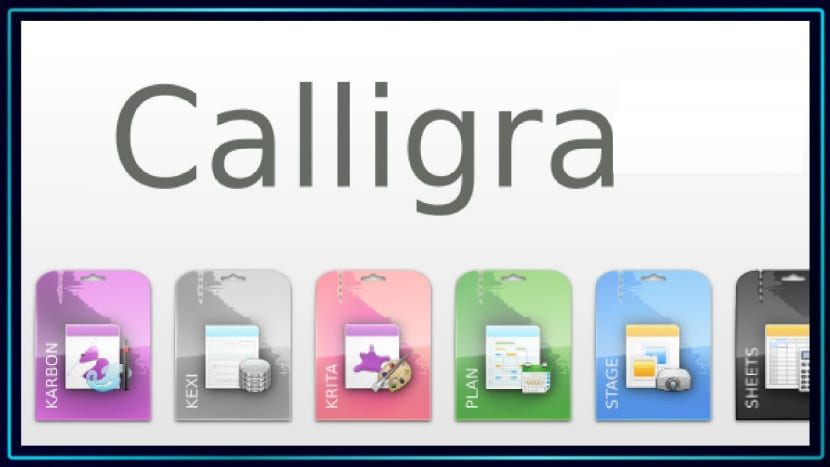
Calligra es una suite más antigua que LibreOffice pero no por ello peor opción. Calligra nació dentro del proyecto KDE y se ofrece como una alternativa libre y compatible con las librerías Qt.
Calligra está compuesta por un procesador de textos, una hoja de cálculo, un programa de presentaciones, un programa de publicaciones y un programa para fórmulas matemáticas. Las versiones más antiguas tienen un programa de base de datos y un programa de edición de imágenes. Las últimas versiones no tienen esos programas ya que el éxito de estas aplicaciones ha hecho que se conviertan en proyectos independientes aunque podemos instalarlas e integrarlas dentro de Calligra.
La suite de Calligra se encuentra en todos los repositorios oficiales de las distribuciones Gnu/Linux, junto a KDE y LibreOffice, ofreciendo una gran compatibilidad con los formatos privativos, al igual que LibreOffice, pero aún algunos archivos no son leídos correctamente y aparecen elementos movidos o descolocados.
La suite ofimática Calligra ofrece un pequeño problema que LibreOffice no ha tenido y es que la interfaz de Calligra no es similar a Microsoft Office por lo que para muchos usuarios es incomodo su uso. Calligra tampoco es compatible con las macros de Microsoft Office.
Si utilizamos Plasma o cualquier escritorio que utiliza librerías Qt, Calligra es una buena alternativa aunque hemos de tener en cuenta que su curva de aprendizaje es un poco mayor que cualquier otra suite ofimática.
Más Información: Web oficial de Calligra
OnlyOffice
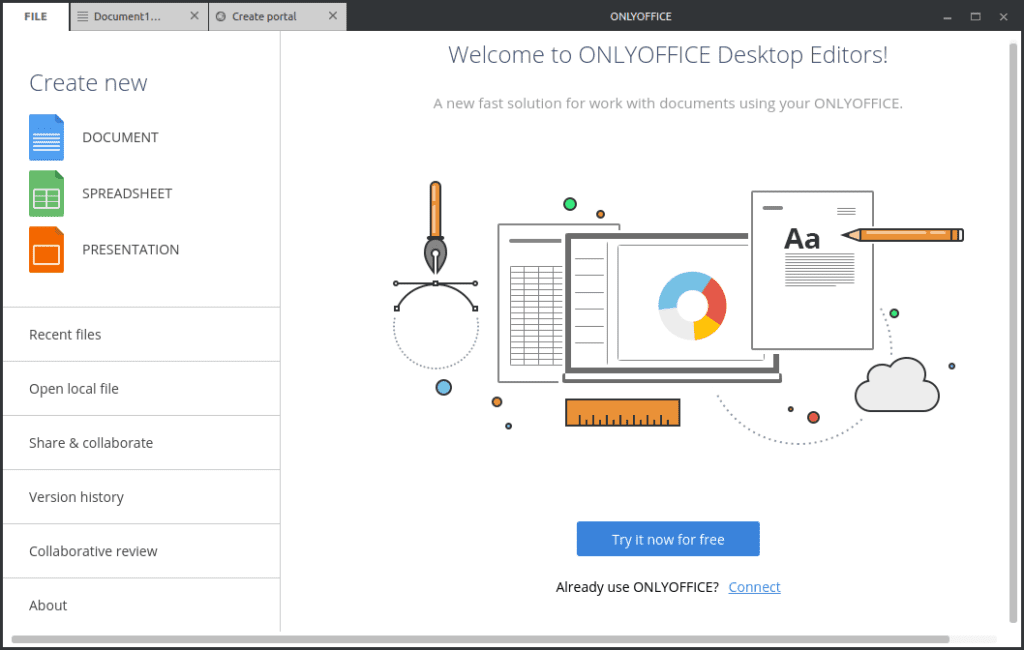
La suite OnlyOffice es una reciente suite ofimática de código abierto que está patrocinado por la empresa Ascensio System SA. Esta suite ofimática ofrece total compatibilidad con los formatos de Microsoft Office y con su aspecto.
Sin embargo, OnlyOffice no se encuentra en ningún repositorio oficial sino que tenemos que conseguirlo a través de su web oficial. En la web oficial del proyecto encontraremos no solo la versión libre sino también otras versiones que la empresa ofrece con servicios propios como la instalación y configuración en servidores propios o versiones personalizadas.
OnlyOffice cuenta con varias aplicaciones que conforman su suite ofimática. Todas ellas se encuentran en un único menú de inicio de OnlyOffice. Así, la suite contiene un procesador de textos, una hoja de cálculo y una aplicación de presentaciones. El resto de aplicaciones no se encuentran disponibles, un punto negativo respecto a otras suites ofimáticas como LibreOffice o Calligra.
Esta suite ofimática contiene herramientas colaborativas que nos ayuda a crear documentos entre varias personas o usuarios, algo interesante que cada vez está más presente en las empresas y que suites ofimáticas como LibreOffice no contemplan de manera nativa.
OnlyOffice además permite la instalación de extensiones que nos ayudará a ampliar las funcionalidades de la suite ofimática. Esto nos permite poder utilizar macros de Microsoft Office o herramientas de texto como el OCR o un traductor de textos.
Más Información: Página de descarga
WPS Office
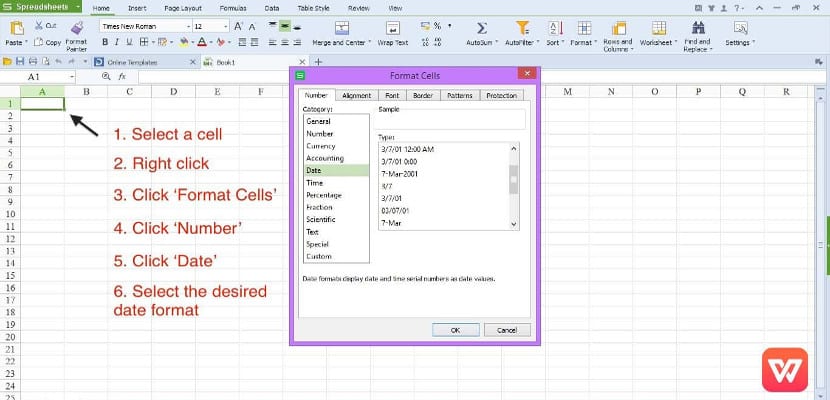
WPS-Office es una suite ofimática gratuita pero no es libre. La empresa responsable de esta suite ofimática se llama Kingsoft Office y ofrece una versión para cada sistema operativo, haciendo posible la adaptación entre los usuarios de otras suites ofimáticas y WPS Office. Al igual que OnlyOffice, WPS Office no se encuentra disponible en los repositorios oficiales de las distribuciones sino que tenemos que conseguirlo a través de la web oficial del proyecto.
La suite ofimática está compuesta por una hoja de cálculo, un procesador de textos y un programa de presentaciones. El no ser un programa libre hace que WPS Office no sea tan popular como LibreOffice pero su compatibilidad con documentos de Microsoft Office ha hecho que se mantenga aún como una buena alternativa. La compatibilidad con los documentos de Microsoft Office es casi completa, haciendo que los documentos creados con Microsoft Word o Excel no se alteren al ser leídos con WPS Office.
WPS Office tiene algunas funciones más, como pasar determinados formatos a documento de texto, pero estas funciones extra se encuentran en versiones premium por las cuales se paga una licencia, al igual que Microsoft Office, mientras que la versión básica es gratuita. WPS Office también admite complementos e incluso viene con alguna herramienta colaborativa pero solo en las últimas versiones de la suite ofimática.
Más Información: Página de Descarga
Office Online

Tras el lanzamiento de Office 365, Microsoft creo webapps de las aplicaciones de Office, pudiéndose instalar en cualquier distribución Gnu/Linux. Esto significa que Office Online, como se conocen vulgarmente a estas webapps, puede instalarse y utilizarse en Gnu/Linux.
Microsoft Office online es gratuita pero tiene sus puntos negativos. Al igual que Microsoft Office, estas aplicaciones son privativas y además crean una unión entre el servidor de Microsoft y nuestro ordenador que puede ser peligrosa. El otro punto negativo de Office Online está en la necesidad de tener una conexión a Internet siempre. Es decir, sin conexión a Internet, Office Online no funciona, algo que no ocurre con otras suites de ofimática.
Office Online no deja de ser Microsoft Office por lo cual no es muy valorada dentro del mundo Gnu pero hemos de reconocer que es un método eficaz para los usuarios que necesitan ciertas funciones de Microsoft Office o como complemento a LibreOffice para una transición progresiva al Software Libre y al formato libre.
Más Información: Cómo instalar Office en Ubuntu
Google Docs

Google Docs es otra suite ofimática online. Como su nombre indica, Google Docs pertenece a Google y se integra con otros productos de Google, uno de los puntos positivos de Google Docs. Pero hemos de recordar que esta suite ofimática no es libre, ni mucho menos, solo es una suite gratuita que Google nos regala. Ahora bien, las herramientas de Google Docs son muy interesantes y no suelen tener ninguna réplica con otras suites ofimáticas. Una de estas herramientas, por poner un ejemplo, es la manera de guardar los documentos, una forma que puede chocar a muchos usuarios, tanto los que han utilizado Microsoft Office como los que han utilizado LibreOffice.
La suite de Google Docs contiene un procesador de textos, una hoja de cálculo, una aplicación de presentaciones, un editor de gráficos y un disco duro virtual. Google Docs nos permite crear y editar documentos de manera offline, algo que no todas las suites ofimáticas online pueden hacer, pero para cumplir esta función necesitamos que el navegador web sea Google Chrome o Chromium y además instalar un complemento que permita realizar esto.
La creación de documentos de manera colaborativa también es posible en Google Docs, una función interesante que hace que Google Docs sea una de las suites ofimáticas preferidas por muchas empresas online o digitales.
Más Información: Página de inicio de Google Docs
Collabora
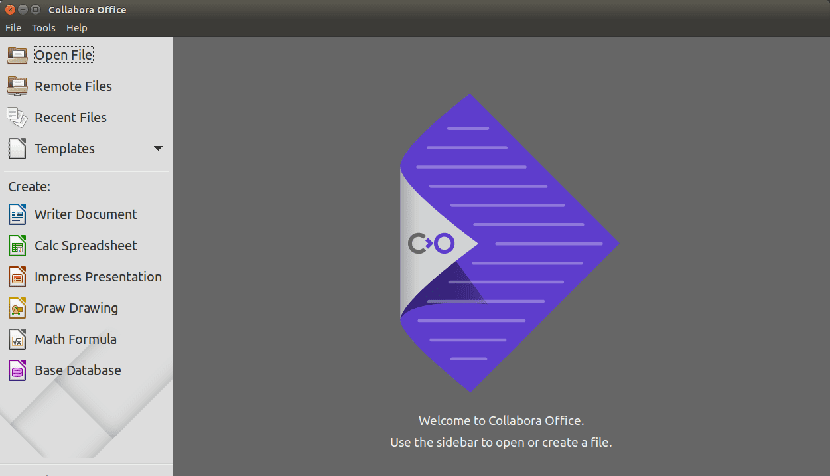
Por último pero no por ello menos importante está la suite ofimática llamada Collabora. Collabora es un fork de LibreOffice. Un fork al que se añade varios complementos y herramientas para que funcione de manera online y ofrezca la posibilidad del trabajo colaborativo online.
Collabora puede funcionar a través de servidores propios a los cuales hemos de instalar la suite ofimática o bien adquiriendo los servicios de alguna empresa que lo ofrezca, aunque siga siendo Collabora ( y para muchos LibreOffice). El soporte y compatibilidad con los archivos de Microsoft Office es el mismo que LibreOffice aunque hemos de decir que la apariencia no es la misma que la suite LibreOffice.
Más Información: Página de descarga
Y tu ¿cuál de estas suites ofimáticas prefieres?
He de confesar que he probado casi todas las suites ofimáticas a excepción de Collabora. También es cierto que conozco bastante el trabajo ofimático y por ello he preferido durante los últimos años utilizar suites ofimáticas gratuitas y libres.
Actualmente estoy utilizando OnlyOffice debido a su compatibilidad con los formatos de Microsoft y por ser una suite ofimática libre. Respecto a las suites ofimáticas online, sin lugar a dudas, la mejor es Google Docs, aunque lamentablemente no es libre. Pero ya que todas las suites ofimáticas son gratuitas, personalmente recomiendo que probéis una a una y os quedéis con la que mejor se adapte a vosotros.
Uso LibreOffice hace 4 años en Windows y Ubuntu con excelente resultado. Muy recomendable.
Respecto a onlyoffice, ¿qué tan cierto es eso que ponen de la compatibilidad con los formatos de MSoffice? «Esta suite ofimática ofrece total compatibilidad con los formatos de Microsoft Office»
Creo que humildemente por funcionamiento la mejor es Office de Microsoft, el problema que debiera ser completamente gratis y no de pago, en cuanto a las opciones gratuitas a mi parecer la mejor que he visto es LibreOffice, a pesar que la encuentro un poco pesada en su funcionamiento, pero es buena en terminos generales, en cuanto a las otras
WPS si bien se ve bastante bien, es muy limitada en su versión gratuita, OnlyOffice es bonita pero limitada,
Calligra: no es mala funciona bien pero le falta mas colaboración y se queda atrás de muchas suite
FreeOffice, se ve bien pero le falta traducción un cacho (Problema)
En resumen lo mejor que hay y que es libre es LibreOffice, si alguien conoce una mejor alternativa podria compartirlo de manera de revisarla…
Hola, estoy buscando opciones ya que especificamente necesito una funcionalidad, la de combinar correspondencia, por ejemplo desde word tengo el menu «combinacion de correspondencia» para cual ese archivo de word esta enlazado a un excel desde donde se toman los datos, no se si hay algun plugin para esto, gracias, siempre veo sus aportes y sigo avanzando.
En mi caso particular, uso Libre Office y Microsoft Office 2003 con Wine. Esto es debido a que el Excel trabaja listas que en otras versiones más modernas de MS Office no lo hace, y en Libre Office tampoco, sino que pasan a usar filtros.
En cuanto al Word, lo necesito para imprimir etiquetas en mi trabajo, ya que el Libre Office no me lo permite, debido a que me las acomoda siempre en el costado derecho de la impresora, a diferencia de Word que lo hace centrandolas, y por ende, la impresora no toma el papel ya que estas etiquetas son chicas..
Fuera de esos detalles, no encuentro mayores diferencias y uso más el Libre Office.-
Hola, para mi la de OnlyOffice, funciona muy bien, el único problema es que cuando lo paso a PDF, me hace un PDF DE 32M, muy pesado poco práctico.